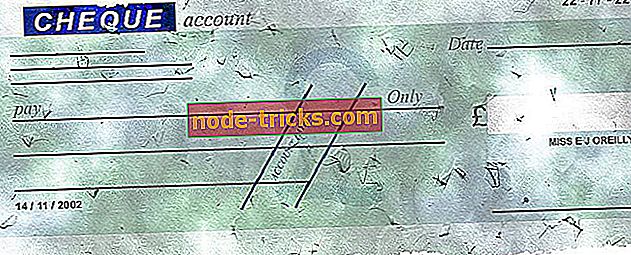修正:閉じる前にPDFへの変更を保存しますか?
「Adobe ReaderでPDFを開いてから閉じると、変更がない場合でも「閉じる前にpdfへの変更を保存しますか」というポップアップが表示されます。 これを防ぐための設定がありますか?」
PDF文書を閉じるときにも同じメッセージが表示されますか。 PDFファイルを開いた後で変更を保存するようにAdobe ReaderおよびAdobe Acrobatから要求されるのには、主に2つの理由があります。
- PDFファイルが破損しているため、同じ警告メッセージが表示されずにAdobe ReaderまたはAcrobatによって自動的に修復されたため、[保存]ボタンが有効になっている理由(自動修復が実行された)。
- PDFにはフォームフィールドがあり、インタラクティブフォームディクショナリのNeedAppearancesエントリはTRUEに設定されています。 これが意味するのは、準拠しているPDFリーダーが必要に応じてPDF内のフォームフィールドの外観ストリームを生成することです。そのため、[保存]ボタンが有効になります。 エントリがFALSEに設定されている場合、準拠しているPDFリーダーは新しい外観ストリームを生成しません。
あなたがメッセージを閉じる前に、あなたがpdfへの変更を保存したいと思うのをやめたいと思わない場合は、それを解決するために以下の解決策を試してください。
修正方法:閉じる前に変更をPDFに保存しますか?
- 一般的なトラブルシューティング
- 起動時に保護モードを無効にする
- 保存設定を変更する
1.一般的なトラブルシューティング
一般に、Adobe Acrobatは、変更を加えずにPDFファイルを開いて閉じただけでは、PDFファイルを保存するように促すプロンプトを表示しません。 この場合、ファイルが破損しているか自動修復されているためにファイルが変更されています。 これを解決するには、文書を開き、閉じて保存してから、もう一度開いて閉じます。 再度保存するように指示されない場合は、最初の保存操作でAcrobatがPDFファイルを自動的に修復しました。
あなたのPDFファイルが悪くないか破損していないなら、我々が前述したようにそれからPDFファイル内の何かがそれを修正しています。 これが、問題を閉じる前にpdfへの変更を保存したいのかどうかを確認するには、 環境設定> JavaScript > Acrobat JavaScriptを有効にするボックスのチェックを外して文書を開いて閉じます。
2.起動時に保護モードを無効にする
- Adobe Readerを開く
- 編集へ
- 設定を選択

- セキュリティを選択(拡張)

- [ 起動時に保護モードを有効にする]のチェックを外し、[OK]を押します。

- もう一度PDFファイルを開き、通常どおりに保存します
[はい]をクリックして[ダイアログを閉じる前に変更をpdfに保存しますか?]を選択し、PDFファイルを自分自身の上に保存することもできます。 これにより、ファイルを閉じるときに[変更を保存]ダイアログボックスが消えます。
3.保存設定を変更する
- Adobe Acrobatを開く
- 編集へ
- 設定を選択
- 文書を選択

- 設定の保存に行き、両方のオプションのチェックを外します

あなたはこれらの解決策を使用してあなたのコンピュータ上でメッセージプロンプトを閉じる前にpdfへの変更を保存したいですか? 以下のセクションにコメントを入れることによって私達に知らせてください。


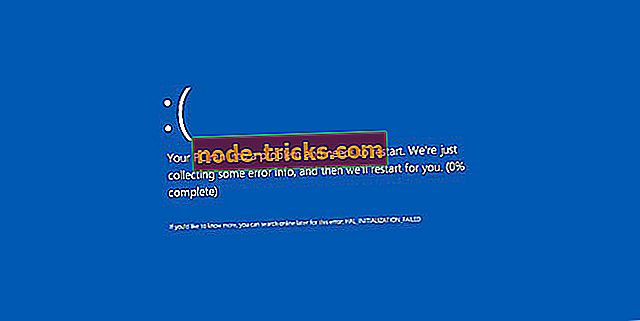

![Windows 10用ウィキペディアアプリをダウンロード[ダウンロードリンクとレビュー]](https://node-tricks.com/img/software/533/download-wikipedia-app.png)